
Nors „Chrome“ yra dažniausiai naudojama naršyklė praktiškai bet kurioje operacinėje sistemoje, Tai nereiškia, kad tai yra geriausia naršyklė, kurią šiuo metu galime rasti rinkoje. „Firefox“, „Opera“, „Samsung“ naršyklė ... tai puikios naršyklės, kurios mums siūlo dar daugiau funkcijų nei „Chrome“.
Pagrindinis privalumas, palyginti su konkurencija, kurią „Chrome“ siūlo mums savo kompiuterių versijoje, yra puikus veikimas, kai pasiekiame „Gmail“, „Google“ diską, „Google“ žemėlapius... Kažkas to nenutinka mobiliose ekosistemose, nes šios paslaugos siūlomos naudojant trečiųjų šalių programas.
„Chrome“ sėkmę, ypač „Android“, lemia tai iš anksto įdiegta visuose išmaniuosiuose telefonuose kurie pasiekia rinką turėdami prieigą prie „Play“ parduotuvės ir kuri taip pat yra numatytoji „Android“ naršyklė.
Laimei, „Android“ konfigūracijos parinktyse mes galime naudoti bet kurią kitą naršyklę pagal numatytuosius nustatymus, kad kiekvieną kartą spustelėjus bet kurią nuorodą, atsidarys mėgstamiausia naršyklė, o ne „Chome“.
Tokiu būdu, be to, mes neleisime savo įrenginiui vėl ir vėl klausti, su kuria naršykle norime atidarykite nuorodą, kurią spustelėjome, ypač kai turime daugiau nei vieną naršyklę.
Kaip pakeisti numatytąją naršyklę „Android“
Tai yra Veiksmai, kaip pakeisti numatytąją naršyklę „Android“:
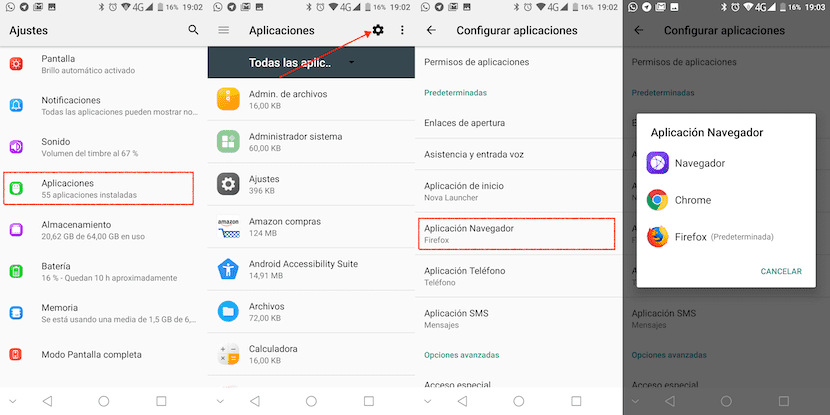
- Visų pirma, ir kaip įprasta keisti bet kokį įrenginio konfigūracijos tipą, mes einame į Nustatymai sistemos.
- Tada spustelėkite programos tada ant danties, esančio viršutiniame dešiniajame ekrano kampe.
- Tuo metu bus rodomas loa numatytosios programos naršant, naudojant adresatus, kalendoriaus programą ...
- Norėdami pakeisti numatytąją naršyklę, spustelėkite Naršyklės programa ir iš rodomo išskleidžiamojo meniu pasirenkame tą, kuris norime būti tas, kuris natūraliai atidaro visas nuorodas, ant kurių spustelėjame.
Kitas variantas jį gauti su „Atidaryti su“
Jei turite daugiau nei vieną numatytąją „Android“ programą, ji paprastai klausia, kokį veiksmą norite atlikti ir su kuria programa. Tokiu atveju, jei turite dvi įdiegtas naršykles, galite pasirinkti vieną iš jų. Tinkamas dalykas yra visada pirmenybė teikiama vienam, o ne kitam, bet šiuo atveju gerai, jei yra alternatyva, jei kitai nepavyksta.
Jei norite, kad pasirodytų „Atidaryti naudojant“, turite ištrinti parinktį „Visada“. naudodamiesi šia programa, tam turite pašalinti numatytąsias reikšmes, jei norite, kad vėl jūsų paklausčiau. Daugelis uždavė sau šį klausimą ir atsakymas yra ne pasirinkti „Visada“, kuris atidaromas naudojant tą programą.
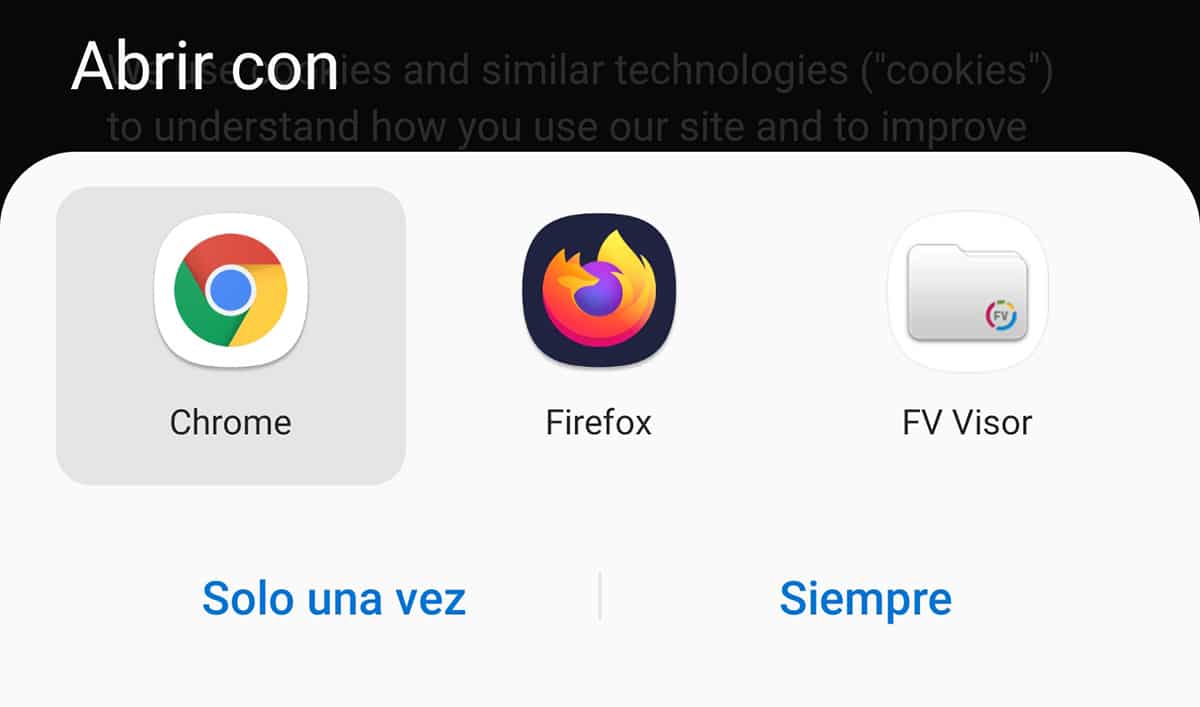
Norėdami tai padaryti, eikite į Nustatymai> Programos> Naršyklė, kurią turite numatytąjį ir parinktyje Atidaryti pagal numatytuosius nustatymus įveskite, kad ištrintumėte Ištrinti numatytąsias reikšmes spustelėdami šį langelį. Dabar kiekvieną kartą, kai norite atidaryti URL iš programos, jis jūsų paklaus, kurią naršyklę tuo metu naudoti, ir jis nebus atidarytas, nebent nurodysite prisiminti „Visada“.

Noriu, kad naršyklė kalbėtų drąsiai
mejutocastineira@hotmail.com prašau, aš noriu drąsios naršyklės / man nepatinka google darbas
Geroji Marija, drąsioji, kurią rasite šioje nuorodoje: https://play.google.com/store/apps/details?id=com.brave.browser&hl=es&gl=US